Activer le mode sans échec sur Android, détecter les bugs et problèmes
Le mode sans échec sur Android est la façon dont nous pouvons démarrer, pour détecter certains problèmes, bugs, ralentissements ou infections du système d'exploitation. Comme Windows, nous avons le mode sans échec Android. Sur Android, le mode sans échec est plus beau, car nous avons la même résolution, les applications de base sont là…, nous pouvons donc utiliser le mode sans échec tous les jours sans problème, si nous avons besoin de vitesse, et si une application nous dérange normalement. Par rapport à Windows, où vous entrez en mode sans échec sans pilotes, sur Android en mode sans échec, nous n'avons pas d'applications ou de widgets actifs, sinon tout va bien. Les applications restent installées et peuvent être utilisées pour quitter le mode sans échec, uniquement en mode sans échec, elles ne sont pas actives. Précisément parce qu'aucune application ne fonctionne, à l'exception de celles préinstallées, nous pouvons voir comment le téléphone fonctionnerait si nous effectuions une réinitialisation d'usine.En outre, en activant le mode sans échec sur Android, nous pouvons éviter une réinitialisation d'usine et nous ne pouvons utiliser que le téléphone avec les applications de base, jusqu'à ce que nous trouvions les applications qui nous posent problème.
Activer le mode sans échec sur Android.
Lorsque le téléphone est mis en marche:
1. Maintenez le bouton d'alimentation
2. Dans le menu d'alimentation, touchez et maintenez l'option «Couper l'alimentation» sur l'écran
3. Lorsque la boîte de dialogue Mode sans échec apparaît, choisissez l'option "OK"
Activer le mode sans échec sur Android
(Combinaison des touches en mode sans échec Android)
Avec l'écran large:
1. Lorsque le téléphone est fermé, appuyez sur la puissance
2. Lorsque le logo apparaît à l'écran, appuyez sur «Volume bas» et maintenez enfoncé
3. Continuez à appuyer sur "Volume bas" jusqu'à ce que vous passiez en mode sans échec
Comment pouvons-nous sortir du mode sans échec sur Android
Pour quitter le mode sans échec tout simplement redémarrer votre téléphone et il va redémarrer en mode normal, où ils seront actifs toutes les applications et widgets.
Attention!
Votre téléphone peut se déplacer lourd et d'autres causes. Le plus souvent à cause de la pleine stockage. Voici quelques tutoriels pour résoudre le problème.
Tutorial Carte mémoire, un nettoyeur de disque pour Android smart
Maître Clean nous les fichiers inutiles propres de l'Android du système d'exploitation
Vitesse sur Android, optimisation manuelle complète
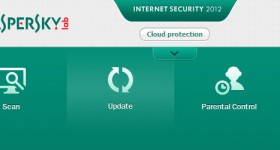







pas toutes ces variantes de modèles allant. et j'ai un système d'exploitation de téléphone Allview esey 5 5.1 android (je sais que ça chinezarie pas cher me dire que vous ne savent quels sont les téléphones etc) idée oticum ne va pas à transporter les téléphones vont même comme le dit Cristi. raison nulle et savoir peuvent connaître de dire Christ. Je fouillai Internet seulement pour trouver dc et de la merde
Il est correct. Mais une salle de tutorat peut auto .. ??
S7 PAS MERGE
Vous devez aller. Essayez d'obtenir le téléphone hors tension.
1. Appuyez sur l'interrupteur d'alimentation de téléphone
2. Lorsque le logo apparaît, maintenez la touche «volume bas»
3. Continuer à maintenir la touche enfoncée jusqu'à ce que le téléphone passe en mode sans échec.
Cher Cristi
Samsung Galaxy S5 PAS aller.
Cher Cristi,
désolé, je réussis à la fin, donc fonctionne sur Galaxy S5
Je laptopu à l'intérieur et ne pas entendu quoi que ce soit à partir de vos vidéos, faire quelque chose qui est ennuyeux
Howdy!
La description mentionne le bouton ..volume up… .et dans le tutoriel… volume down !!!! Après tout, quelle option est correcte? 🙂
Volume juste de Down
si le bouton de réduction du volume est cassé, que puis-je faire pour arrêter le mode sans échec ?? J'ai également essayé de réinitialiser le téléphone mais cela n'a pas fonctionné? Pouvez-vous m'aider?
Cristi J'ai un pb lié à jour à savoir UEFI. tout donner pour faire la mise à jour rend Donne restaturi et de donner vérification de poi et encore il a donné la même mise à jour et les temps 5 6 et la même chose. Vous pouvez faire un cv tutoriel comment pouvons-nous résoudre le problème avec la mise à jour UEFI quelque façon que vous voulez installer cette mise à jour. Version par exemple 160 et mise à jour et se produit tout de même.
gratuité pour un tutoriel sur la fermeture des fenêtres peut également être utilisé 10 libre ou cumparam.ar elle nous oblige à être intéressant!
De Windows 10 n'a pas été et ne sont pas libres. La mise à jour à partir de Windows 7, 8, 8.1 licence activée, le 10 de Windows était gratuit pour 1 année. Au cours de la mise à jour gratuite vers Windows 10 vient de se terminer.
Vous trompez Adrian Gudus! Windows a été et sera toujours GRATUIT. Hier, j'ai installé Windows 10 Pro tiré de Microsoft et je l'ai activé avec… Toolkit xx
Conclusion: live Linux.
Depuis plusieurs années, en utilisant uniquement linux
widgets HTC Sense et fonctionne en mode sans échec, sans aucun problème.
J'ai un problème avec un smartphone Kolina K100, qui ne s'ouvre plus. J'ai essayé d'activer Android avec le téléphone éteint, j'ai fait les réglages nécessaires mais cela m'indique que "la carte SD est manquante - Aucune commande". Cela me montre également l'Android tombé. Pensez-vous que quelque chose d'autre puisse être fait? Puis-je trouver un moyen de le récupérer au moins en tant que moniteur? Merci pour la réponse.